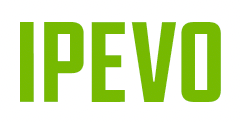IPEVO WHITEBOARD
for iPad
ワイヤレスの自由を広げよう
IPEVOのワイヤレス書画カメラとiPadをWifiで繋いで、IPEVO WHITEBOARDを使いましょう。ライブイメージを表示し、カスタマイズし、書き込みをすることができます。画像の撮影や動画の録画も可能で、書き込みや音声も記録できます。Apple TVやChromecastを使ってプロジェクターのスクリーンに投影すれば、iPadをインタラクティブホワイトボードとして使うこともできます。 IPEVO WHITEBOARDのダウンロードと利用は完全に無料です。
WHITEBOARD がAppleのタッチペン(Apple Pencil)向けに最適化されたWHITEBOARD Pro プロ版をリリース(iPadにのみ対応)。もっと知りたい。
iOS
IPEVO WHITEBOARD (iOS)
カメラモード (ライブビュー)
カメラモードではワイヤレスカメラを選んでライブイメージを表示します。
リアカメラモード
タブレットのリアカメラをビデオのリソースとして利用します。タブレットが書画カメラのように使えます。
露出
多くの場合、デフォルトの自動露出が最適な露出です。しかし、液晶画面をクリアに撮影するために露出を下げたり、暗い環境で露出を上げたりすることもできます。
フォーカスボタン
このボタンを押すとライブイメージのピントを合わせます。素早い再フォーカスが必要な場合に特に便利です。
オートフォーカス – シングル / 継続
カメラのフォーカスはシングルフォーカス(一度だけピントを合わせる。)または継続フォーカス(常にピントを合わせ続ける。)に設定することができます。静的な被写体にはシングルフォーカスが、動きのある被写体には継続フォーカスが効果的です。
LEDライト
内蔵のLEDライトをOn/Offを切り替えます。
撮影
ライブイメージ画像を撮影します。書き込みも一緒にキャプチャされます。
録画
録画すると、画面に表示されている素材に加え書き込みも記録されます。
ペンツール
ペンツールを使って、図を描いたり説明を書いたりすることができます。
消しゴム
好きな場所の図や説明を消すことできます。
図形&テキスト
長方形や楕円などの図形やテキスト文字をライブイメージの上に加えます。
アドバンスドツール
定規や分度器を使って、長さや角度を測ることができます。またスポットライトやハイライトを使って重要な部分を強調することができます。
前に戻る
書き込みを1ステップ前に戻します。
次に進む
書き込みを次のステップに進めます。
ホワイトボードモード
空白の背景の上に図や文字を書き込むことができます。
▶ 注意:オートフォーカス – シングル / 継続調整ボタンは一部のIPEVOワイヤレスカメラ使用時のみ有効です。
▶ 注意:LEDライトは一部のIPEVOワイヤレスカメラまたは一部のタブレット使用時のみ有効です。
IPEVO WHITEBOARDのダウンロード
IPEVO WHITEBOARD App for iPad